
ЛАБОРАТОРНЫЕ
РАБОТЫ ПО ИНФОРМАТИКЕ
Работа
с СУБД MS Access 1
Основные понятия
Microsoft Access 1
Создание таблицы 2
Создание
межтабличных связей 5
Сортировка и
Фильтрация 6
Контрольные
вопросы 7
Лабораторная
работа № 9
Лабораторная работа 9. Access Работа с субдmsAccess
Цель: Освоение основных приемов работы с СУБД Microsoft Access.
Основные понятия Microsoft Access
База данных— это организованный набор данных. ПрограммаMSAccess являетсясистемой управления базами данных(СУБД), т.к. она позволяет создавать, организовывать и управлять данными, хранящимися в базах (вводить и изменять данные, проводить поиск данных, составлять отчеты).
Задание 1. Создать базу данных для приемной комиссии. Файл сохранить в своей папке.
Указания.
Откройте MS Access, используя путь: Пуск\Программы\Офисные\ MS Access.

Выберите Пустая база данных рабочего стола.
Укажите имя файла "Приемная комиссия".
Нажмите значок справа от имени файла. Укажите расположение файла.
Нажмите Создать.
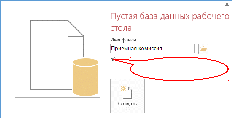
Основными объектами в Access являются таблицы, запросы, формы, отчеты, макросы и модули. Access хранит все объекты одной базы данных в одном файле, имеющем расширение .mdb (до Access 2003) или .accdb (начиная с Access 2007). Хранение всей базы данных в одном файле облегчает копирование и резервирование базы данных
1. Таблица – объект, который используется для хранения данных об объекте определенного типа, например, о клиентах. В базу данных могут входить много таблиц. В строке таблице (записи) содержится информация о некотором объекте (человеке, товаре и т.п.). Столбцы таблицы (поля) определяют свойства объекта (фамилия, адрес клиента, штрих-код товара).
Для каждой таблицы нужно определитьпервичный ключ(одно или несколько
полей, позволяющих однозначно
идентифицировать одну запись).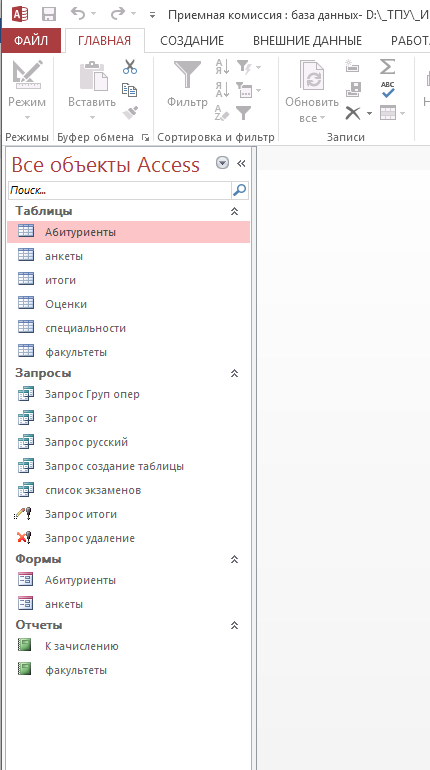
2. Запрос –объект, который позволяет получить данные из одной или нескольких таблиц. Для создания запроса можно использоватьМастер запросов,Конструктор запросовили инструкцииSQL(структурированный язык запросов). Можно создать запросы на выборку, обновление, удаление, добавление данных, а также запросы на создание новых таблиц на основе данных из существующих таблиц.
3. Форма –объект, предназначенный для ввода данных, отображения их на экране или управления работой приложения.
4. Отчет –объект, предназначенный для вывода данных в удобном пользователю виде и создания документа, который может быть распечатан или включен в документ другого приложения.
5. Макрос –объект, представляющий собой описание действий, которые должен выполнить Access в ответ на определенное событие. Например, при выборе некоторого элемента в основной форме открыть другую форму, или проверить значения поля при изменении его содержимого. Из одного макроса можно также запустить другой макрос или процедуру VBA (Visual Basic for Applications – упрощённая для приложений реализация языка программирования Visual Basic).
6. Модуль –объект, содержащий программы, написанные на VBA. Модули могут быть независимыми объектами, содержащими функции, вызываемые из любого места приложения, но могут быть и непосредственно "привязаны" к отдельным формам или отчетам для реакции на происходящие в них изменения.
Создание таблицы
Создать таблицу можно двумя способами: в режиме таблицы и в режиме конструктора. В любом случае для создания таблицы надо указать ее имя, список полей и типы данных, которые будут содержаться в этих полях. Ниже приведены типы данных, которые можно хранить в таблицах Access.
Текст (короткий или длинный). Текстовые данные состоят из букв, цифр и специальных символов. Их можно только записать, с ними нельзя производить никакие вычисления. Тип короткий текст указывают, например, для имен, адресов, кодов, названий изделий. В поле длинный текст могут храниться тексты большого размера, включая абзацы. Такие поля занимают много места.
Числовой. В числовом поле хранятся числа, над которыми можно проводить вычисления.
Денежный. В этом поле хранятся денежные значения. Access округляет денежные значения и выравнивает их по десятичному разделителю. Access распознает установленные в Windows национальные стандарты и использует национальные денежные единицы.
Дата/время. В этих полях хранятся значения даты и времени. Access позволяет вводить данные в поля даты и времени в нескольких форматах. Кроме того, Access использует установленные в Windows национальные стандарты, поэтому можно ввести дату в формате, принятом в нашей стране.
Счетчик. В этом поле хранятся последовательные номера, по одному номеру для каждой записи в таблице. При добавлении записей в таблицу Access автоматически добавляет данные в поля счетчика.
Логический. В этих полях хранятся значения «Да» и «Нет» (или «Истина» и «Ложь»), чтобы показать наличие или отсутствие элемента, либо дать ответ на вопрос.
Поле объекта OLEсодержит ссылку на OLE-объект (лист Microsoft Excel, документ Microsoft Word, звук, рисунок и т. п.). В поле объекта OLE могут храниться произвольные данные, в том числе и данные нескольких типов. Термин OLE (Object Linking and Embedding — Связывание и внедрение объектов) употребляется тогда, когда речь идет об объектах из других программ, которые можно вставить в таблицу Access.
Вложение (появился в Access 2007). Этот тип данных позволяет вставлять файлы в запись БД, он хорошо подходит для вставки изображения, короткого звукового файла или документа из другого приложения пакета Office, такого как Word или Excel. Вы можете создать таблицу Люди с изображением каждого человека, или каталог изделий с изображением товаров.
Гиперссылка. Это поле позволяет хранить ссылку на Web-страницу, файл или адрес электронной почты, срабатывающие по щелчку кнопки мыши.
В поле типа можно также выбрать значение Мастер подстановок. В этом случае будет созданополе подстановок,которое позволяет выбирать значение поля из списка, содержащего набор постоянных значений или значений из другой таблицы.
В только что созданной базе данных Access сразу предлагает создание и заполнение таблицы в режиме таблицы, причем ключевое поле Код уже создано, а имя таблицы по умолчанию Таблица1. Для добавления поля необходимо щелкнуть в последнем столбце и выбрать тип данных, которые будут храниться в этом поле.
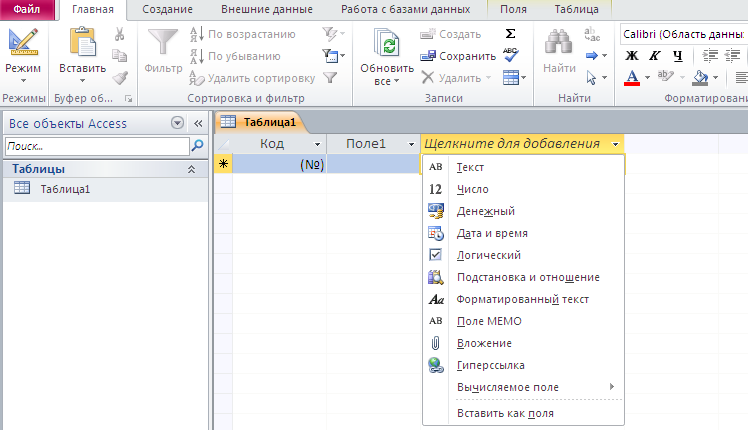
Для создания таблицы в режиме конструкторанадо на вкладкеСоздание, в группеТаблицы выбрать кнопку Конструктор таблиц.
Откроется окно Конструктора.
Заполнить имена полей (перемещаться по ячейкам удобно с помощью клавишTabи управления курсором).
Выбрать из раскрывающегося списка типы данных.

Задать ключевое поле одним из способов:
щёлкнуть на имени поля правой кнопкой мыши и в контекстном меню выбрать пункт Ключевое поле.
щёлкнуть на имени поля левой кнопкой мыши и во вкладке Конструктор, в группеСервиснажать кнопкуКлючевое поле.
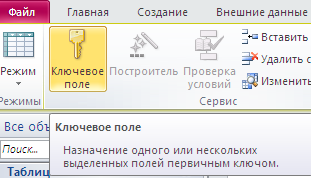
Задать свойства полей
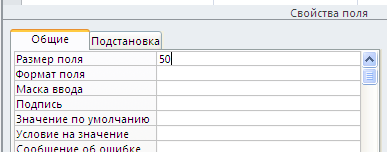
Сохранить, присвоив таблице имя.
Закрыть таблицу.
В режим таблицы можно перейти из режима конструктора, не закрывая таблицу, с помощью кнопки Режим, расположенной на вкладкеГлавнаяилиКонструктор.
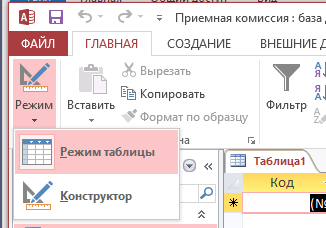
При заполнении таблицы данными сохранение их происходит автоматически. Но если произошло изменение макета таблицы (ширина столбцов), то Access попросит подтверждение сохранения этих изменений.
Для изменения структуры таблицы её надо открыть в режимеКонструктора.
Задание 2. Удалить все таблицы из базы данных, если они созданы. Создать в режиме конструктора таблицуФакультеты, в таблице указать имена полей и их типы:
|
Имя поля |
Тип поля |
|
Код_фкт |
Короткий текст |
|
Факультет |
Короткий текст |
|
Экзамен_1 |
Короткий текст |
|
Экзамен_2 |
Короткий текст |
|
Экзамен_3 |
Короткий текст |
Задайте ключевое поле КОД_ФКТ.
В свойствах поля задайте размеры полей.
|
Имя поля |
Код_фкт |
Факультет |
Экзамен_1 |
Экзамен_2 |
Экзамен_3 |
|
Размер поля |
2 |
50 |
20 |
20 |
20 |
Задание 3. Создать таблицуСпециальностив режиме конструктора следующей структуры:
|
Имя поля |
Тип поля |
Размер поля |
|
|
Код_спец |
Короткий текст |
6 |
ключевое поле |
|
Специальность |
Короткий текст |
50 |
|
|
Код_фкт |
Короткий текст |
2 |
|
|
План |
Числовой |
Целое |
|
